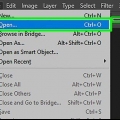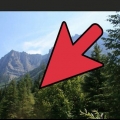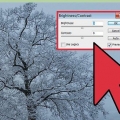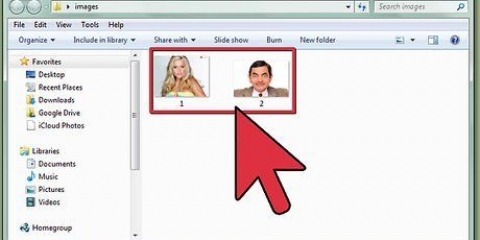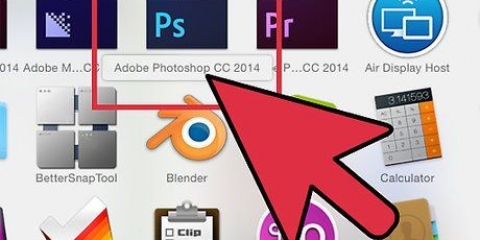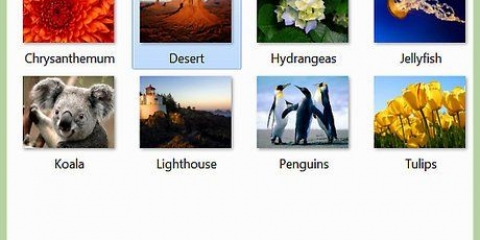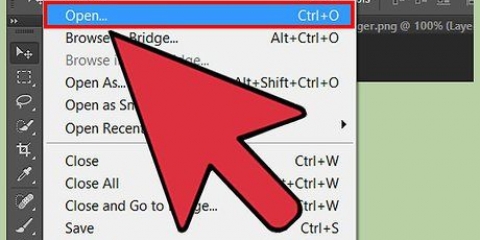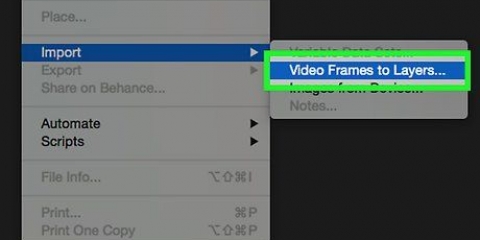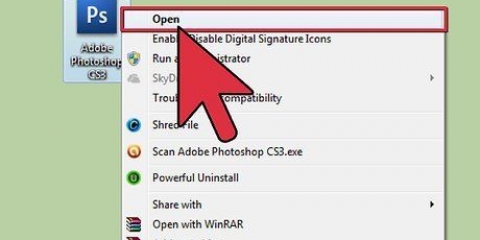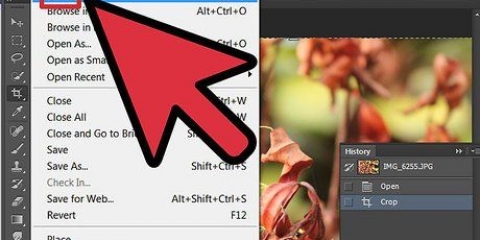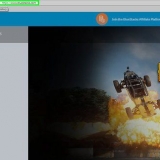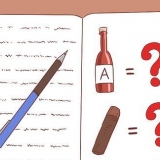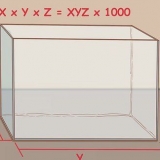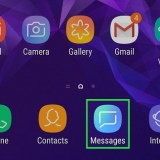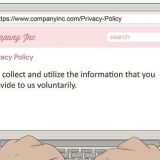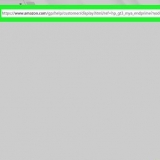Elsker alt eller ⌥ Hold opt nede, mens du klikker for at fjerne dele af dit valg. Brug tasterne [ og ] at gøre dit markeringsværktøj større eller mindre, og arbejde mere eller mindre præcist med det. Skift til Magic Wand for hurtigt at vælge alle pixels med matchende farver. Ctrl-klik for at tilføje til markeringen, Alt-klik for at trække fra. 
Vælg nuance og mætning fra justeringsvinduet, normalt direkte over lagvinduet. Trykke ⌘ cmd+DU eller Ctrl+DU








Hvis du vil vælge et særligt finurligt emne, så prøv `Freeform-værktøjet`, som du kan finde ved at holde pennen nede i værktøjsvinduet. Pennen er så nøjagtig som muligt, men kun hvis du ved, hvordan den skal håndteres. Tag dig tid til at eksperimentere med det, især på buede linjer. Med dette, med lidt øvelse, kan du spore den mest nøjagtige form.

Hurtigt valg: Ligner en børste med en cirkel af prikker omkring børsten. Dette objekt vælger alt med omtrent samme farve eller lysstyrke og følger kanterne på former. Lasso: Du har mange muligheder her, hvor du klikker i alle tilfælde og derefter manuelt tegner rundt i emnet. Hvis du klikker igen, oprettes et ankerpunkt, mens afrunding af cirklen eller formen runder markeringen ud. Formvalg: Ligner en prikket firkant, men ved at klikke og holde museknappen nede kan du oprette flere figurer. Giver dig mulighed for hurtigt at vælge geometriske former. Brugt med Ctrl/Cmd eller Alt/Opt er dette en god måde at tilføje eller fjerne små markeringer fra et stort udvalg for at gøre det mere nøjagtigt.

Ray: Formindsker grænsen for dit valg. Flyder: Afrund punkter og hjørner og runde dem mere jævnt. fjer: Slør alle kanter. Kontrast: Gør markeringen mere spids og skarpere – det modsatte af `Smooth`. skifte kant Udvid eller formindsk udvalget med en vis procentdel.
Skab en silhuet i photoshop
Indhold
Det er lige meget, hvad du vil med det; en gennemarbejdet silhuet kan fylde et tomt rum og give et billede ekstra kraft. Der er flere måder at lave dem på, og at lære at skabe en silhuet er en fantastisk måde at vænne sig til Photoshop og lære nogle grundlæggende færdigheder.
Trin
Metode 1 af 3: Lav hurtigt en silhuet

1. Åbn et billede med en enkel, let skelnelig baggrund. Denne metode er perfekt til enkle, nemme billeder, hvor motivet er tydeligt adskilt fra baggrunden. Hvis motivet, du ønsker at silhouette, er en helt anden farve, adskilt fra baggrunden eller bare let at klippe ud, fungerer denne metode perfekt.
- Hvis du efter åbning ser en hængelås angivet i laget, skal du dobbeltklikke på laget og tryk på `Enter` for at låse laget op.

2. Dupliker laget for at sikre, at du ikke gør originalen af billedet ubrugelig. Det gør du ved at højreklikke på laget og vælge `Duplicate`. Du kan også vælge `Layer` → `Duplicate layer` fra hovedmenuen eller klikke ⌘ cmd+J eller Ctrl+J at trykke.

3. Brug værktøjet Hurtig markering (w) til hurtigt at vælge det objekt, du ønsker at silhouette. For mere præcist arbejde vil du bruge dette, men for en hurtig silhuet bør du være i stand til at klikke og trække værktøjet Hurtig markering på billedet for at vælge motivet. Kan ikke finde Quick Select: dette er den fjerde knap nede i værktøjsvinduet, og du skal muligvis holde `Magic Wand` nede for at få vist dette værktøj. For endnu mere kontrol:

4. Juster `Hue and Saturation` for dit valg. Mens dit valg stadig er slået til, skal du klikke på `Billede` → `Justeringer` → `Nuance og mætning`. Du kan også få adgang til denne menu som følger:

5. Marker feltet `Fyld med farve` i Hue/Saturation og skub de tre skydere helt til venstre. Skub nuance/mætning-knapperne til `0` og lysstyrke til `-100`. Tryk derefter `Ok`. Dit billede skulle nu være blevet en silhuet, eller i det mindste meget mørkere. Hvis silhuetten er for lys første gang, skal du åbne indstillingerne for farvetone/mætning igen og gøre det igen. Du kan fortsætte med at reducere letheden, indtil der dannes en silhuet.
Metode 2 af 3: Opret en vektorsilhuet

1. Opret en vektorsilhuet, hvis du vil være i stand til at ændre størrelse, ændre størrelse, formindske eller eksportere den uden at ofre kvaliteten. Vektorbilleder kan nemt skaleres uden at gå på kompromis med billedkvaliteten. Hvis du vil bruge silhuetten til en forretningsapplikation, eller bare ønsker et mere alsidigt slutbillede, er dette den bedste mulighed.
- Adobe Illustrator (AI) bruger næsten udelukkende vektorgrafik. Hvis du arbejder med kunstig intelligens, skal du springe den hurtige rute over og bruge denne metode.

2. Opret et nyt lag over dit originale billede. Hvis du har duplikeret laget for at sikre, at du ikke ændrer originalen, er du god. Bare sørg for, at du arbejder fra et andet lag over dit originale billede. Tryk på for at oprette et nyt lag ⌘ cmd+⇧ Skift+N eller Ctrl+⇧ Skift+N

3. Med penneværktøjet skal du vælge det billede, du vil lave en silhuet af. Vælg Pen (P) fra værktøjsvinduet. I menuen, der vises øverst i Photoshop, finder du en lille rullemenu, der siger `Sti`. Det skal være i øverste højre hjørne af skærmen, men kun når Pen-værktøjet er aktivt. Skift denne menu til `Shape`.

4. Spor hele silhuetten med Pen-værktøjet. Tag dig tid til at spore formen på silhuetten. For at gøre det nemmere at se, hvad du laver, skal du sænke opaciteten af det nye lag ved at ændre skyderen Opacitet øverst i vinduet Lag.

5. Forbind prikkerne igen for at fuldende din silhuet. Når du er vendt tilbage til udgangspunktet, skulle punkterne forsvinde, og formen vises. Bring opaciteten tilbage til 100 % for at se din silhuet.

6. Klik og træk silhuetten til sit eget billede, ind i Illustrator, eller lad den være i laget for at fuldende din silhuet. Når denne form er oprettet, kan du fortsætte med at arbejde med den, som du er vant til med andre billeder. For at isolere billedet, så kun silhuetten er tilbage, kan du slette lagene nedenfor eller trække billedet ind i et nyt Photoshop-dokument.
Metode 3 af 3: Fjern en del af et billede fra baggrunden

1. Dupliker laget med dit originale billede for at sikkerhedskopiere det. For at skabe en professionel silhuet skal du investere noget tid for effektivt at vælge det emne, du vil lave en silhuet af. Fordi nogle af disse teknikker kræver arbejde med hele billedet, er det bedst at duplikere originalens lag lige nu og beskytte originalen med hængelåsen for at undgå at gøre den ubrugelig.
- For at duplikere et lag skal du højreklikke på det i vinduet Lag og derefter vælge "Duplicate Layer"...`

2. Brug Pen Tool (P) for at få de mest nøjagtige, perfekte konturer til at silhuetisere. Pennen er Photoshops mest kraftfulde værktøj på mange måder, selvom det kræver lidt tilvænning. Vælg værktøjet i menuen, eller tryk på P, og klik derefter på det for at skabe små prikker omkring omridset af et emne. Når du er færdig med hele markeringen, har du lavet en `sti` eller en ubrudt linje rundt om hele emnet. Når du er færdig, skal du højreklikke på stien og vælge `Foretag valg`.

3. Brug tryllestaven (W) til at vælge en baggrund, der kun består af én eller to farver. Antag, at du vil lave en silhuet af en kvinde mod en hovedsagelig blå himmel. I stedet for at vælge hende, skal du vælge himlen bag hende og fjerne den fra laget. Brug tryllestaven til at vælge, og fjern derefter baggrunden med knappen Slet for kun at efterlade silhuetten.
Skift tolerancen i den øverste bjælke for at gøre Magic Wand mere eller mindre præcis. En højere tolerance (75-100) vil vælge et bredere udvalg af farver, mens en lavere tolerance (1-10) kun vil vælge pixels, der har næsten samme farve.

4. Brug de resterende markeringsværktøjer til at spore simple objekter. De mest intuitive udvælgelsesværktøjer kræver normalt en stabil hånd og lidt tålmodighed, selvom de er enkle at bruge. For alle disse værktøjer skal du klikke og trække rundt om emnet i et billede for at foretage valget. Du kan tilføje mere af billedet til det eksisterende udvalg med Ctrl-klik (eller Cmd-klik for Mac), eller mindre med Alt-klik (eller Opt-klik for Mac).

5. Ctrl-klik på et lag i menuen Lag for at vælge det automatisk. Hvis du har et separat motiv i et billede, som du vil lave en silhuet af, og det allerede er i sit eget lag, kan Photoshop spore det for dig. Hold nøglen Ctrl eller ⌘ Cmd og klik på lagets thumbnail - din markeringslinje vises automatisk.

6. Med `Refine Edge` kan du foretage det perfekte valg. Denne menu er et kraftfuldt værktøj til at foretage subtile ændringer i dit valg. Åbn den via `Valg` → `Forfin kant`. Fra dette tidspunkt har du flere muligheder:
Tips
- Brug pennen i stedet for tryllestaven eller lassoen med polygoner. Giver dig mulighed for at foretage et valg med en glat i stedet for en ru kant.
Artikler om emnet "Skab en silhuet i photoshop"
Оцените, пожалуйста статью
Populær